PS将一张照片制作成怀旧风格
今天小编为大家分享PS将一张照片制作成怀旧风格方法,教程很基础,制作出来的效果也很漂亮,推荐过来,一起来学习吧。

方法/步骤
将准备好的照片用PS软件打开,如图
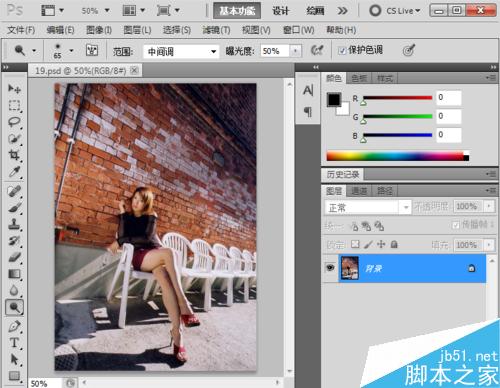
按Ctrl+j复制背影图层,如图
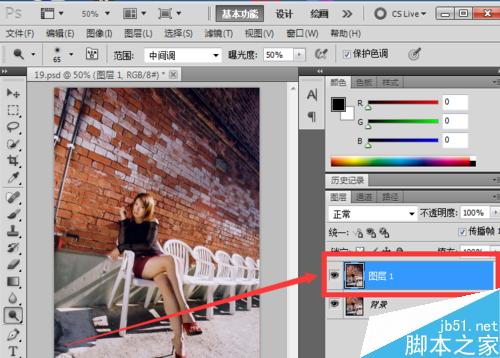
然后执行:滤镜--纹理--颗粒命令,如图
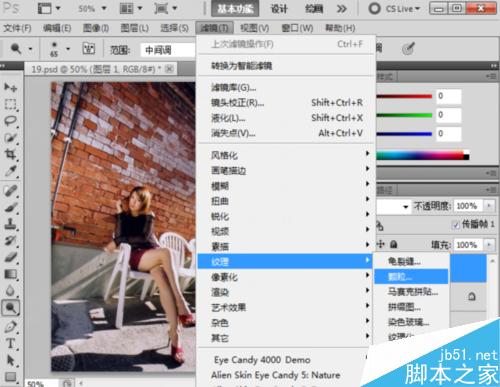
将颗粒类型调整为垂直,并适当调整对比度
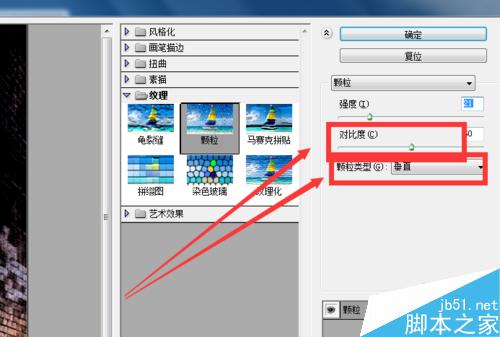
然后按Ctrl+u调出色相/饱和度对话框,如图

然后勾选着色,并调整色相数值,直到调出一种发黄的感觉,并适当降底饱和度数值,调整好后确定,这样照片就做好了
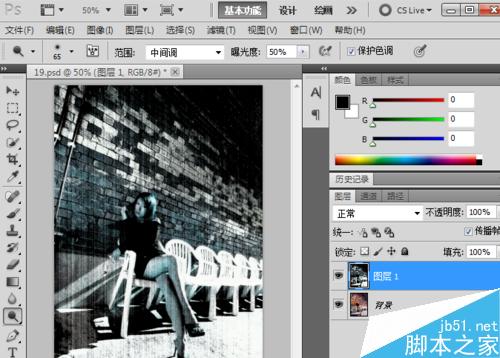
以上就是PS将一张照片制作成怀旧风格方法介绍,操作很简单的,大家学会了吗?希望大家喜欢!
-

PS快速改善人物面部瑕疵
2022-09-03 4
-

Photoshop后期商业精修欧美人像照片
2022-09-03 3
-

PS给胡须上色 让胡须变得更浓密
2022-09-03 6
-

用PS给美女添加一个甜美的小酒窝
2022-09-03 5
-

photoshop怎么涂色? PS给自己的画涂色的教程
2022-09-03 19
-

PS怎么把二维码设置为透明背景?
2022-09-03 5
-

PS完美的去除眼袋方法介绍
2022-09-03 3
-

PS打造梦幻唯美的花海人像照片
2022-09-03 4
-

PS内容识别法快速无痕去水印
2022-09-03 1
-

PS教大家使用高低频修图实例
2022-09-03 4
-

在PS中给花朵添加一只飞舞的蝴蝶
2022-09-03 2
-

PS后期打造美艳的质感外景婚纱大片
2022-09-03 3
-

用PS对偏黄的人物照片进行美白处理
2022-09-03 2
-

用PS调整补光不足的照片
2022-09-03 4
-

Photoshop给树林中的女孩照片添加甜美逆光效果图
2022-09-03 5
-

PS存储为Web格式时怎么让图片大小保持不变?
2022-09-03 12
-

用PS修复照片亮部细节损失较严重的现象
2022-09-03 4
-

PS给牙齿进行美白处理教程
2022-09-03 6
-

用PS去除照片中人物眼袋
2022-09-03 4
-

PS快速把人物照片制作成逼真的素描效果
2022-09-03 3
-

用PS修改照片中的人物衣服颜色
2022-09-03 2